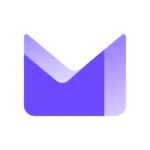Comment supprimer un compte Gmail
Découvrez comment demander la suppression de votre compte Gmail et télécharger vos données.
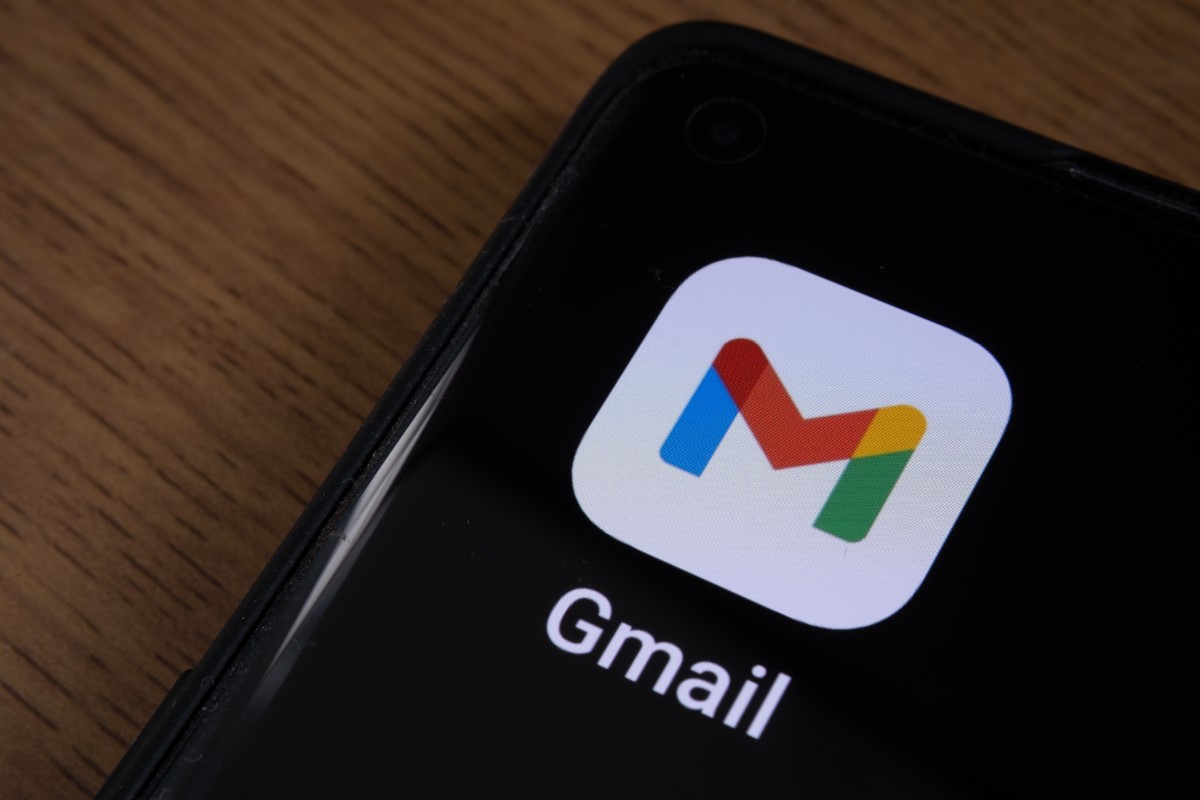
Comment supprimer votre compte Gmail
Pour supprimer votre adresse et compte Gmail, voici comment procéder :
- Accéder à votre compte Google (via myaccount.google.com),
- Cliquer sur Données et confidentialité, dans la colonne à gauche de l’écran,
- Scroller jusqu’à la section « Télécharger ou supprimer vos données »,
- Cliquer sur Supprimer un service Google,
- Se connecter au compte Gmail que vous souhaitez supprimer,
- À côté de « Gmail », cliquer sur Supprimer,
- Renseigner une adresse existante avec laquelle vous connecter, puis cliquer sur Envoyer un email de validation. Cette adresse ne doit pas être une adresse Gmail,
- Un email va être envoyé sur cette adresse existante pour la valider. Tant que la validation n’est pas effectuée via votre nouvelle adresse, votre adresse Gmail ne sera pas supprimée.
À noter que la démarche est la même sur iOS et Android. En ce qui concerne les comptes Google fournis par un entreprise, il vous faudra contacter votre administrateur.
La suppression de votre compte Gmail implique que :
- Vos emails et paramètres de messagerie sont supprimés,
- Votre compte Google n’est pas supprimé.
Comment télécharger vos données avant de supprimer votre compte Gmail
Google permet d’exporter et télécharger les données de ses services tels que les emails, documents, photos et autres vidéos YouTube. Avant de demander la suppression de votre compte Gmail, il est recommandé de télécharger les données de votre messagerie. Pour cela :
- Accéder à votre compte Google (via myaccount.google.com),
- Cliquer sur Données et confidentialité, dans la colonne à gauche de l’écran,
- Scroller jusqu’à la section « Télécharger ou supprimer vos données »,
- Cliquer sur Télécharger vos données,
- Tous les produits Google qui contiennent vos données sont sélectionnés automatiquement. Vous pouvez choisir de n’exporter que vos données Gmail, en cochant et décochant les services souhaités,
- Cliquer ensuite sur Étape suivante
- Choisir le mode d’envoi et le type d’exportation souhaité, puis cliquer sur Créer une exportation.


Évaluez BDM
Simple ou compliqué, ennuyeux ou captivant... nous avons besoin de vous pour améliorer notre site. Quelques minutes suffisent !
Je donne mon avis